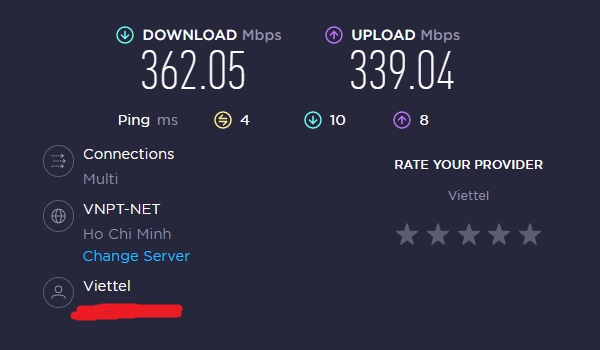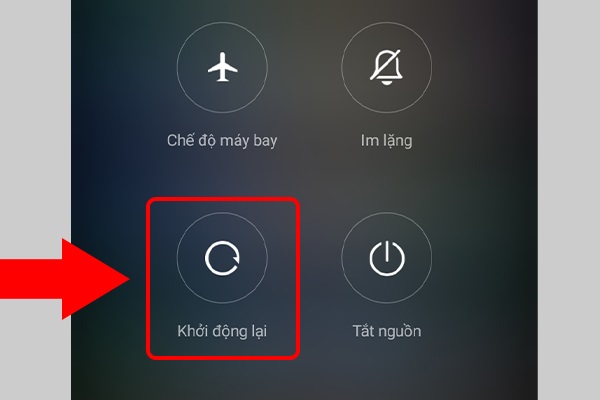Bạn không thể tải xuống ứng dụng từ Cửa hàng Google Play. Quá trình tải xuống có hiển thị một số thông báo lỗi ngẫu nhiên? Đây có lẽ là vấn đề phổ biến nhất mà người dùng Android gặp phải khi bị thông báo ‘đang tải xuống’ hoặc ‘đang chờ xử lý’. Tuy nhiên, đừng lo lắng, dưới đây là một vài phương pháp giúp bạn dễ dàng giải quyết tình trạng Samsung không tải được ứng dụng trên CH Play.
Cách khắc phục tình trạng Samsung không tải được ứng dụng trên CH Play
Để khắc phục tình trạng Samsung không tải được ứng dụng trên CH Play. Bạn nên thử các đề xuất bên dưới về các giải pháp của mình. Hãy chắc chắn kiểm tra xem phần mềm và ứng dụng liên quan của thiết bị của bạn có được cập nhật với phiên bản mới nhất không. Vui lòng kiểm tra cách cập nhật phần mềm của thiết bị di động theo thứ tự sau.
Kiểm tra kết nối internet của bạn
Lỗi tải xuống trên Google Play Store là do kết nối internet không liên tục hoặc chậm. Nếu bạn đang sử dụng dữ liệu di động, hãy thử kết nối thiết bị với mạng Wi-Fi mạnh hơn. Nếu Cửa hàng Google Play không tải xuống trong khi bạn đã kết nối với Wi-Fi, hãy kiểm tra Wi-Fi của mình. Nguyên tắc chung là đảm bảo điện thoại của bạn có kết nối internet ổn định trước khi bạn bắt đầu tải xuống bất cứ thứ gì từ ứng dụng CH Play.
Nếu bạn đã kết nối với mạng Wi-Fi, bạn có thể tìm thấy trạng thái Wi-Fi trên thanh để xem có kết nối internet mạnh hay yếu. Nếu bạn đang sử dụng dữ liệu di động của mình, bạn sẽ cần đảm bảo rằng bạn đã bật dữ liệu di động thông qua bảng điều khiển Nhanh. Thực hiện theo các bước dưới đây để kiểm tra dữ liệu di động của bạn có sẵn hay không.
Kiểm tra dung lượng bộ nhớ khả dụng của thiết bị
Nếu thiết bị của bạn có sẵn ít hơn 1GB dung lượng lưu trữ, bạn sẽ cần giải phóng một số dung lượng. Ví dụ: bạn có thể sao lưu ảnh và video lên Cloud và sau đó xóa chúng hoặc bạn có thể xóa các ứng dụng không mong muốn để có thêm không gian.
Xóa dữ liệu và bộ nhớ cahe của CH Play
Xóa dữ liệu và bộ nhớ cache có thể giúp Cửa hàng Google Play của bạn khắc phục sự cố tải xuống. Bạn có thể làm theo các bước dưới đây để xóa dữ liệu và bộ nhớ cache.
- Truy cập Cài đặt và chọn Ứng dụng.
- Từ danh sách Ứng dụng xuất hiện, chọn Cửa hàng Google Play.
- Nhấn Lưu trữ > Xóa dữ liệu hoặc Xóa bộ nhớ cache.

Thử đăng nhập bằng tài khoản Google mới
- Chuyển đến Cài đặt > Tài khoản và sao lưu.
- Nhấn Tài khoản > Tài khoản Google.
- Nhấn vào Xóa tài khoản.
- Thêm tài khoản > Đăng nhập vào Google bằng tài khoản và mật khẩu Google.

Khởi động lại thiết bị
Bạn có thể khởi động lại thiết bị bằng cách chọn một trong hai phương pháp dưới đây:
- Bấm và giữ nút Nguồn > Chạm vào Khởi động lại trên các menu bật lên.
- Vuốt xuống và trượt các menu và nhấn nút Nguồn > Chạm vào Khởi động lại trên các menu bật lên.
Xem thêm: Cách chụp màn hình Samsung S22 Plus
Nếu bạn là người dùng S20, bạn có thể tắt nguồn bằng cách ‘Bấm và giữ’ phím bên cạnh và phím Giảm âm lượng cùng nhau.